photoshop教程:放飞我的梦想儿童主题海报,本例通过运用photoshop放飞梦想儿童主题壁纸,主要应用到移花接木以及图层蒙版技法,还有钢笔、画笔工具等完成壁纸的合成创作效果,希望你能有所收获,同时也祝天下的儿童能健康快乐!放飞梦想!
【 tulaoshi.com - PS 】
张开翅膀,放飞梦想,让光彩无限绽放!在这里,北极制作一款《放飞梦想》的海报教程,希望大家学习后,能给自己的孩子或者其他认识的小朋友设计一款,让他们成为海报的主角!我想这样的礼物也是很有意义的!同时,也祝愿灾区的小朋友健康成长,放飞梦想!先看效果图。

[next]
(本文来源于图老师网站,更多请访问http://www.tulaoshi.com/ps/)一、运用的PS功能、创意思路与素材收集。
本次《放飞梦想》海报教程主要运用到以下PS的功能:
A:移花接木+图层蒙版加羽化融合出背景;
B:钢笔工具画出放飞的翅膀,填充加画笔工具以及动感模糊处理翅膀;
C:移花接木制作放飞梦想的小孩子,并且通过色彩平衡调节和背景颜色的匹配。
素材的收集:
本次只用到3张素材,一是背景的素材,一张孩子素材和一张宇宙素材。
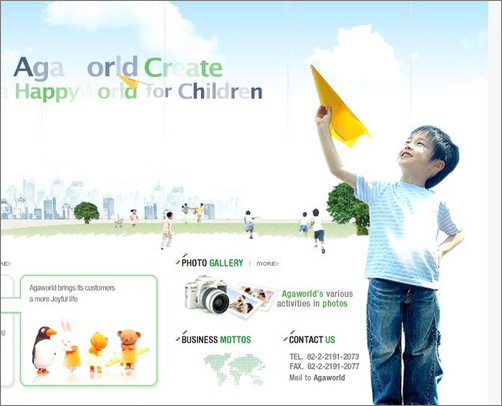


本教程的步骤比较简单,难点在那个翅膀的画法上,PS讲的是创意而不是技法。笔者的偶像-一位PS大师曾经说过在技法和想法中,想法永远大于技法。希望大家认真体会。
说明:本次海报教程所用的素材图片版权属于原作者和单位,本教程仅做PS爱好者交流学习。
[next]
(本文来源于图老师网站,更多请访问http://www.tulaoshi.com/ps/)二、海报效果图的制作过程。
1、背景的制作。
A:首先新建立文件RGB模式,大小根据自己的需要,如果想打印出来的话,分辨率选300,然后打开欧洲田园风景壁纸素材,用矩形选框工具选择素材合适的位置,复制到刚刚建立好的主文件中;
B:然后点进入蒙版编辑模式,然后将前后景色都设置成黑色,点渐变工具,选线性渐变从下到上拉到合适的位置;如图1:

C:然后点退出快速蒙版,画面上出现闪动的虚线,这个时候按下CTRL+SHIFT+I进行反选操作,之后按一下DELETE键盘删除,这样,草地下方就会模糊,这样过渡就非常自然了。之后切掉素材上的月亮,并且将天空的位置用矩形选匡下移一点,然后把云彩部分单独选取,调整一下色彩平衡成蓝色,或自己喜欢的颜色,这样背景制作就完成了。如图2:
[next]

2、翅膀的制作。在这里,为了处理方便,笔者新建立一个文件单独制作翅膀。
A:首先打开那张半个地球的图片,执行菜单滤镜抽出,将半边地球抽出来,强制前景色选白色(注意,可能第一次抽出会失败,失败之后按CTRL+Z恢复一下再来一次。然后将抽出的地球文件整体复制到主文件中,按住CTRL,鼠标点它,使之浮动,然后填充颜色BEA769,然后将多余的地方羽化15像素后删除,这样,翅膀背后的那个弧度就出现了。如图3:

B:翅膀的画法。在新建立的文件里,为了视觉的方便,请大家将背景色调整成黑色,然后按照图4样式,用钢笔路径画出一般的翅膀即可,画好之后,可以复制图层,水平转换之后得到一个完整的翅膀。画好路径后,CTRL+ENTER转换成选区,然后填充颜色7C4F03。如图4。

C:将完成的一般翅膀复制一层,拼接成一个完整展开的翅膀。在这里,笔者之所以没有用天使只帮笔刷,是因为找不到合适的,如果大家自己有合适的天使笔刷,直接点两个出来就可以了。将天使翅膀层的不透明度调整为65%,然后按住CTRL+天使翅膀图层,使之浮动,然后执行菜单编辑描边,大小1像素,颜色为7C4F03,然后在翅膀相应的位置用1号画笔,选黑色,涂抹出翅膀的纹理,然后高斯模糊0.5左右,如图5。
D:翅膀不够动感,所以翅膀复制一层,然后执行菜单滤镜模糊径向模糊。选缩放,大小65左右,给翅膀制作一个动感的感觉,然后在用钢笔工具画几个零散的翅膀,制作方法如上。然后找个字体,打出未来两个字,删格化图层后,按CTRL+T进行变形处理,注意字体的不透明度,在字体上面加上FUTURE的英文,做个镜面处理,配合一下赶才做好的半个地球素材,翅膀部分大概就做好了,剩下的一些细节处理和颜色的匹配,大家可以根据自己的喜好,来处理。如图5:

[next]
(本文来源于图老师网站,更多请访问http://www.tulaoshi.com/ps/)3、小孩的制作。
A:打开放纸飞机小孩的素材,多边形索套工具抠图,注意羽化1像素,这样边缘过渡比较的平滑,完成以后,将小孩放到主文件中,CTRL+T调整小孩的大小到合适的位置,然后将小孩的腿部分进行羽化处理,使他的腿和草地过渡完美。如图6。

B:然后把小孩的图层执行菜单图像调整色阶、色彩平衡、色相饱和度处理,使之能和背景的颜色接近统一。具体数据大家可以根据自己的实际情况调整。
4、收尾工作。
现在就是把图的几个部分的颜色通过色阶、色彩平衡、色相/饱和度等进行调整,达到风格上的同意,版式大家也可以制作不同的,这里笔者给出几个做为参考,希望大家的PS想法和技法越来越好!。

来源:http://www.tulaoshi.com/n/20160129/1511016.html
看过《photoshop教程:放飞我的梦想儿童主题海报》的人还看了以下文章 更多>>